컴퓨터 검사
수동 검사기는 의 중요한 기능으로 컴퓨터에서 파일 및 폴더를 검사하는 데 사용됩니다. 보안 측면에서 볼 때 감염이 의심될 때만이 아니라 일상적인 보안 조치의 일환으로 정기적으로 컴퓨터 검사를 실행하는 것이 필수적입니다. 보안 측면에서 볼 때 감염이 의심될 때뿐만이 아니라 일상적인 보안 조치의 일환으로 정기적으로 컴퓨터 검사를 실행하는 것이 필수적입니다. 바이러스가 디스크에 기록될 때 실시간 파일 시스템 보호에서 검출되지 않은 바이러스를 검출하려면 시스템 상세 검사를 정기적으로 수행하는 것이 좋습니다. 당시 실시간 파일 시스템 보호가 비활성화되었거나, 검색 엔진이 오래되었거나, 파일이 디스크에 저장될 때 바이러스로 검출되지 않은 경우가 여기에 해당합니다.
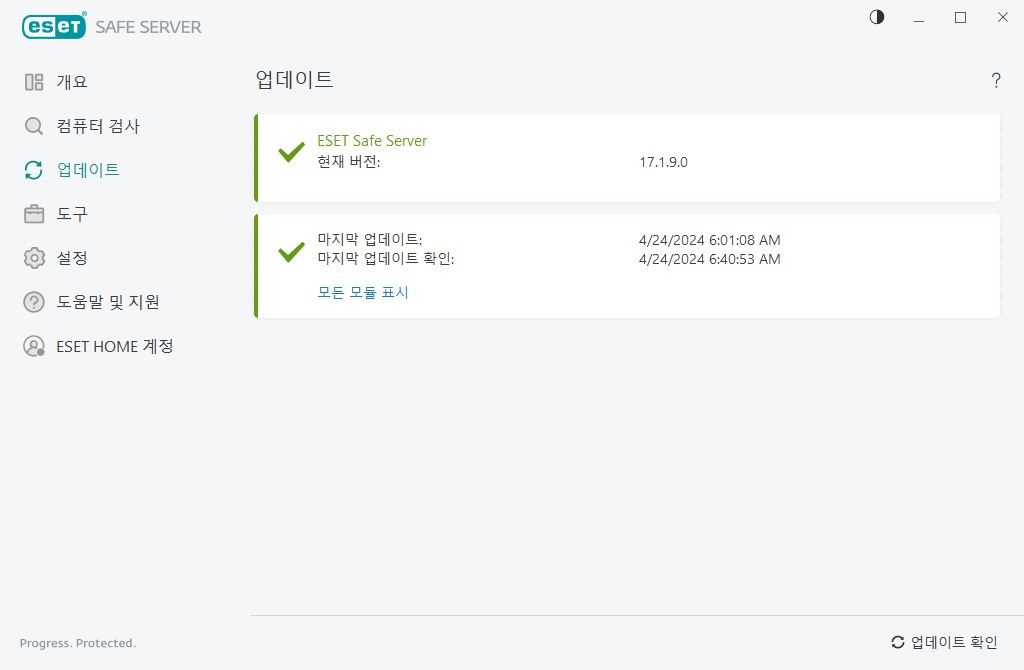
두 가지 유형의 컴퓨터 검사가 제공됩니다. 컴퓨터 검사는 검사 파라미터를 지정하지 않아도 시스템을 빠르게 검사합니다. 사용자 지정 검사(고급 검사 아래)를 사용하면 특정 위치를 대상으로 삼도록 설계된 미리 정의된 검사 프로필 중에서 선택할 수 있으며, 특정 검사 대상도 선택할 수 있습니다.
검사 프로세스에 대한 자세한 내용은 검사 진행률을 참조하십시오.
기본적으로 ESET Safe Server에서는 컴퓨터 검사 중에 발견된 탐지 항목을 자동으로 치료하거나 제거하려고 시도합니다. 경우에 따라 수행할 수 있는 동작이 없으면 대화형 경고가 표시되고 치료 동작(예: 제거 또는 무시)을 선택해야 합니다. 치료 수준을 변경하고 자세한 내용을 알아보려면 치료를 참조하십시오. 이전 검사를 검토하려면 로그 파일을 참조하십시오. |
 컴퓨터 검사
컴퓨터 검사
컴퓨터 검사를 사용하면 컴퓨터 검사를 빠르게 시작하고 사용자가 개입하지 않고도 감염된 파일을 치료할 수 있습니다. 컴퓨터 검사의 장점은 작동하기 쉽고 검사를 상세하게 구성하지 않아도 된다는 것입니다. 이 검사에서는 로컬 드라이브에 있는 모든 파일을 검사하고, 탐지된 침입 항목을 자동으로 치료하거나 제거합니다. 치료 수준은 기본값으로 자동 설정됩니다. 치료 유형에 대한 자세한 내용은 치료를 참조하십시오.
끌어서 놓기를 통해 검사 기능을 사용하여 검사할 파일이나 폴더를 클릭하고 마우스 버튼을 누른 상태에서 마우스 포인터를 표시된 영역으로 이동한 후 버튼에서 손을 놓아 파일이나 폴더를 수동으로 검사할 수도 있습니다. 그런 다음 애플리케이션을 포그라운드로 이동합니다.
다음 검사 옵션은 고급 검사에서 사용할 수 있습니다.
 사용자 지정 검사
사용자 지정 검사
사용자 지정 검사를 사용하면 검사 대상, 검사 방법 등의 검사 파라미터를 지정할 수 있습니다. 사용자 지정 검사의 장점은 파라미터를 자세히 구성할 수 있다는 점입니다. 구성은 사용자 정의 검사 프로필에 저장할 수 있는데, 이는 동일한 파라미터로 검사를 반복 수행하는 경우에 유용할 수 있습니다.
 이동식 미디어 검사
이동식 미디어 검사
컴퓨터 검사와 유사하며, 현재 컴퓨터에 연결된 이동식 미디어(예: CD/DVD/USB)의 검사를 빠르게 시작합니다. 이 기능은 컴퓨터에 USB 플래시 드라이브 연결 시 콘텐츠에 악성코드 및 기타 잠재적 위협이 있는지 검사하고자 하는 경우에 유용할 수 있습니다.
이러한 유형의 검사는 사용자 지정 검사를 클릭하고 검사 대상 드롭다운 메뉴에서 이동식 미디어를 선택한 다음 검사를 클릭하여 시작할 수도 있습니다.
 마지막 검사 다시 시도
마지막 검사 다시 시도
이전 검사에서와 동일한 설정을 사용하여 이전에 수행한 검사를 빠르게 시작할 수 있습니다.
검사 후 동작 드롭다운 메뉴를 사용해 검사가 완료되면 자동으로 실행할 동작을 설정할 수 있습니다.
•동작 없음 - 검사 완료 후 아무 동작도 수행되지 않습니다.
•종료 - 검사가 완료되면 컴퓨터 전원이 꺼집니다.
•필요한 경우 다시 시작 – 탐지된 위협 치료를 완료하기 위해 필요한 경우에만 컴퓨터가 다시 시작됩니다.
•다시 부팅 - 검사가 완료되면 열려 있는 모든 프로그램이 닫히고 컴퓨터가 다시 시작됩니다.
•필요한 경우 강제로 다시 시작 – 탐지된 위협 치료를 완료하기 위해 필요한 경우에만 컴퓨터가 강제로 다시 시작됩니다.
•강제 재부팅 – 검사가 완료되면 사용자 상호 작용을 기다리지 않고 열려 있는 모든 프로그램을 강제로 닫은 후 컴퓨터를 다시 시작합니다.
•절전 모드 - 작업을 빠르게 다시 시작할 수 있도록 사용자 세션을 저장하고 컴퓨터를 절전 상태로 설정합니다.
•최대 절전 모드 - RAM에서 실행 중인 모든 항목을 하드 드라이브의 특수 파일로 이동합니다. 컴퓨터가 종료되지만 다음에 컴퓨터를 시작할 때 이전 상태에서 다시 시작됩니다.
절전 모드 또는 최대 절전 모드 동작은 컴퓨터 전원과 절전 운영 체제 설정이나 컴퓨터/랩톱 기능에 따라 사용할 수 있습니다. 절전 모드 컴퓨터는 여전히 작동하는 컴퓨터입니다. 계속해서 기본 기능을 실행하고 컴퓨터가 배터리 전원으로 작동되는 경우 전기를 사용합니다. 외근 중일 때 등의 상황에서 배터리 수명을 보존하려면 최대 절전 모드를 사용하는 것이 좋습니다. |
실행 중인 검사를 모두 완료하면 선택한 동작이 시작됩니다. 종료 또는 재부팅을 선택하면 제품 확인 다이얼로그 창에 30초 카운트다운이 표시됩니다(요청된 동작을 비활성화하려면 취소 클릭).
컴퓨터 검사는 매월 1회 이상 실행하는 것이 좋습니다. 도구 > 스케줄러에서 검사를 예약된 작업으로 구성할 수 있습니다. 주간 컴퓨터 검사를 예약하는 방법 |
